

作者: Nathan E. Malpass, 最新更新: 2020年3月25日
您是否计划从计算机管理Android手机? 是否要将Android手机中的数据导入计算机,但无法从计算机中检测到?
如果是这样,USB调试始终是第一个必需的操作。 幸运的是,这很容易,您可以在一分钟之内完成它。 让我们看看简单的步骤 如何在Android上启用USB调试.
如何根据Android设备启用USB调试如何基于Android OS版本启用USB调试
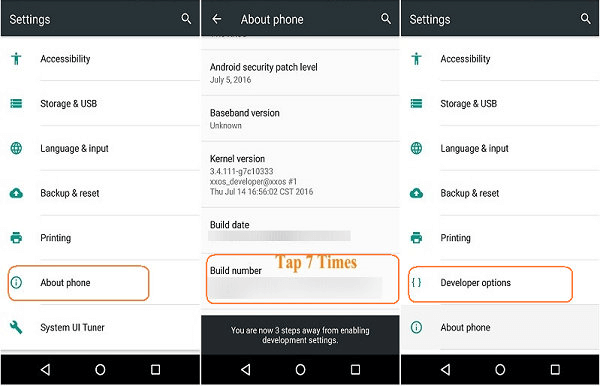
Android的数据恢复
恢复已删除的邮件,照片,联系人,视频,WhatsApp等。
使用或不使用root快速查找Android上的丢失和删除数据。
与6000 + Android设备兼容。
免费下载
免费下载

以下是有关如何在大多数Android设备上启用USB调试的指南。 或者,您也可以根据Android OS版本打开USB调试。
请注意:
Android 4.2或更高版本(至Android 8.0):三星Galaxy S7 / S7 Edge / S6 Edge / S6 / S5,三星Galaxy Note Edge / Note 7 / Note 5 / Note 4 / Note 3 / Note 2,LG G5 / G3 / TRIBUTE,三星Galaxy Tab S / Tab A / Note Pro,Google Nexus 10/9/7/6/5/4,Galaxy Nexus,Nexus 6P,Nexus S,HTC One M9 / M8,Xperia Z3 / Z2 / T3 / M2 / Z1,OnePlus 3,Huawei Honor 8中兴ZMAX Pro等
Android 3.0 - 4.1:HTC One M7,HTC EVO 4G LTE等
Android 2.3或更早版本:Galaxy S2,Nexus One等
要在Android 4.2或更新版本(包括Android 8.0)中启用USB调试,您可以执行以下步骤:
如果您使用的是运行Android 3.0-4.1的电话,请单击“设置”。 然后点击“开发人员选项”>“ USB调试”。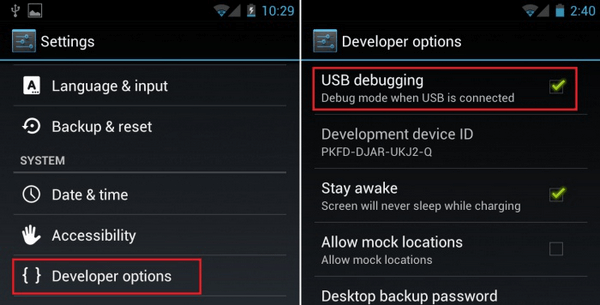
要在Android 2.3或更早版本上启用USB调试,您可以转到Android设备。 单击“设置”>“应用程序”>“开发”>“ USB调试”。
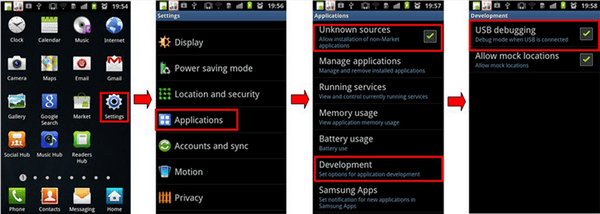
如上图所示。 太简单了! 现在,您已经掌握了如何启用USB调试。 与您分享这些有用的提示和技巧将非常高兴。 在这里,我们还为您提供了另一个出色的指南 备份三星galaxy s9 plus,单击并获取更多信息。
发表评论
评论
热门文章
/
有趣乏味
/
简单困难
谢谢! 这是您的选择:
Excellent
评分: 4.8 / 5 (基于 81 评级)